-
win10网络图标消失并且连不上网怎么解决
- 2020-10-08 08:32:00 来源:windows10系统之家 作者:爱win10
当我们在使用windows10系统时,会遇到win10网络图标消失并且连不上网该怎么办呢,一起跟小编往下看。
1、首先我们利用键盘组合键Win+R呼出运行框,输入命令:gpedit.msc并回车打开。
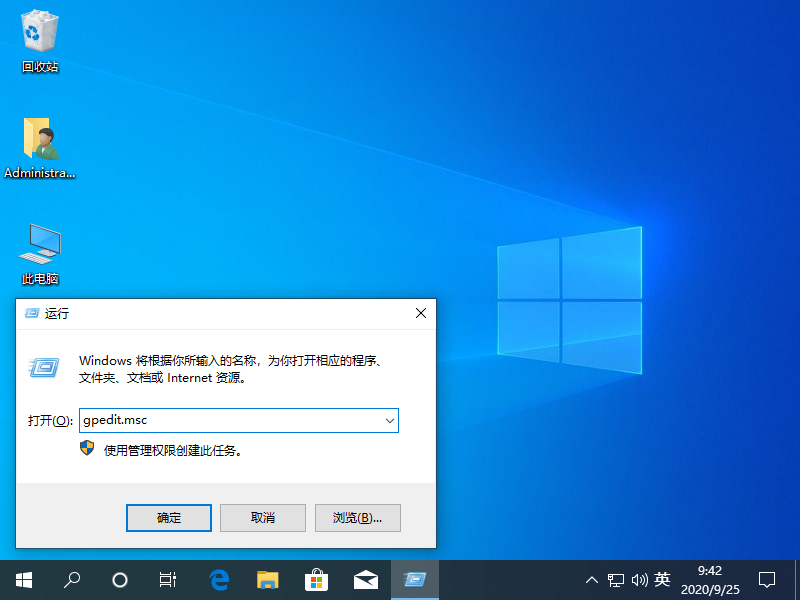
2、接着我们依次打开用户配置 - 管理模板 - 开始菜单的任务栏。
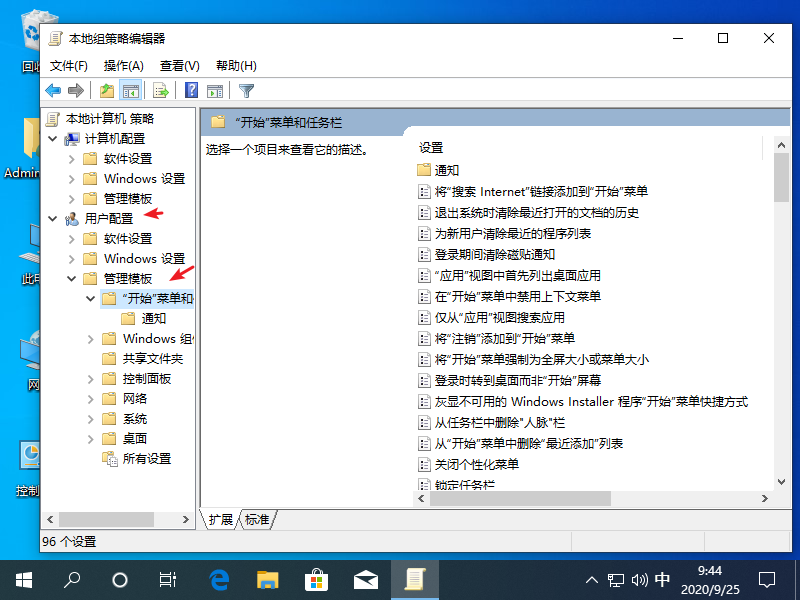
3、接着我们在右侧的窗口找到并双击,删除网络图标。
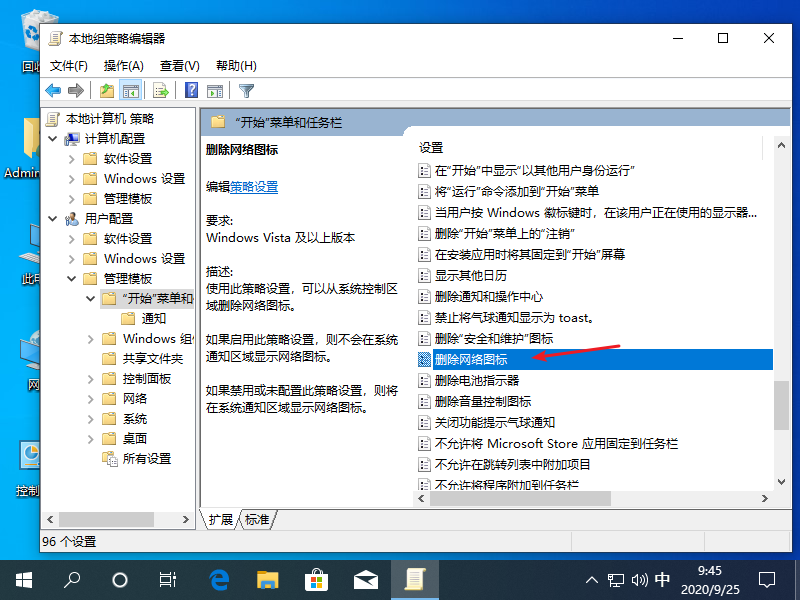
4、然后我们进入页面后,选择未配置,再点击应用选项,确定按钮。
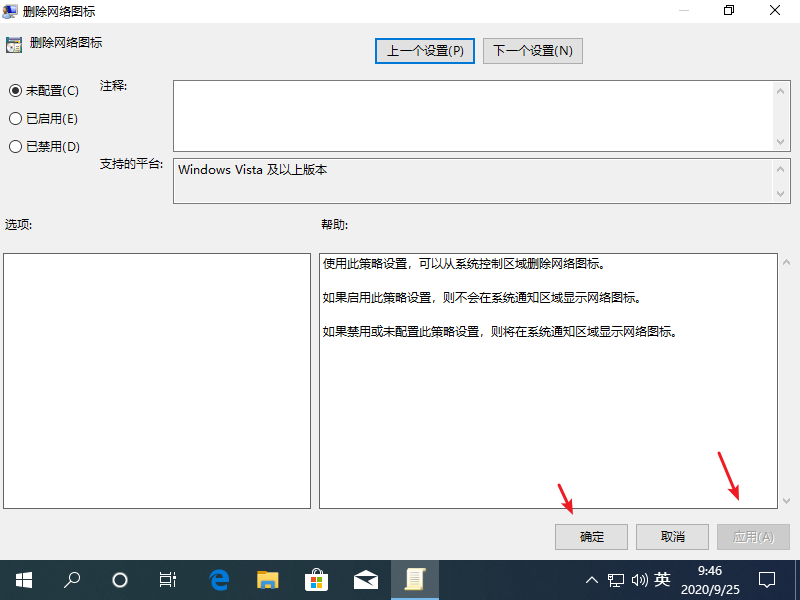
5、然后我们在进入打开或关闭系统图标页面,就可以看到网络图标的开关,已经恢复到可使用状态。
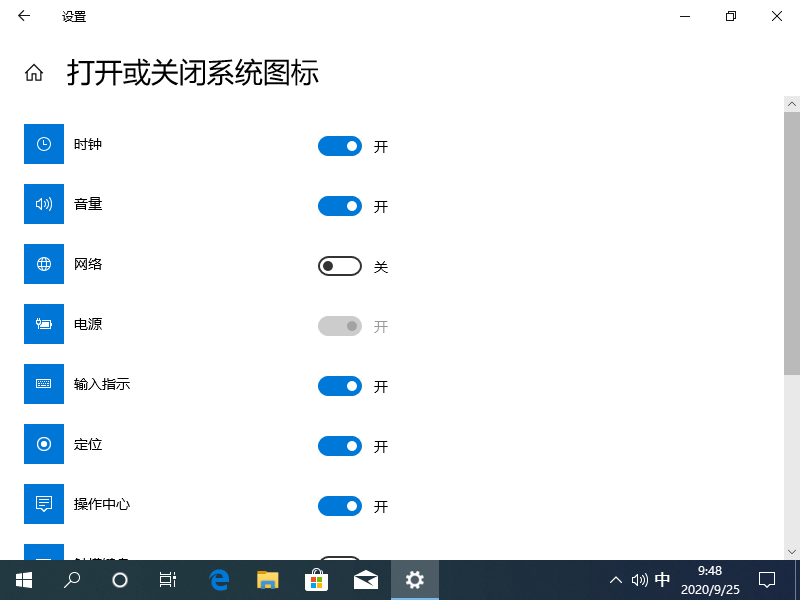
6、接着我们将图标打开,就可以了。
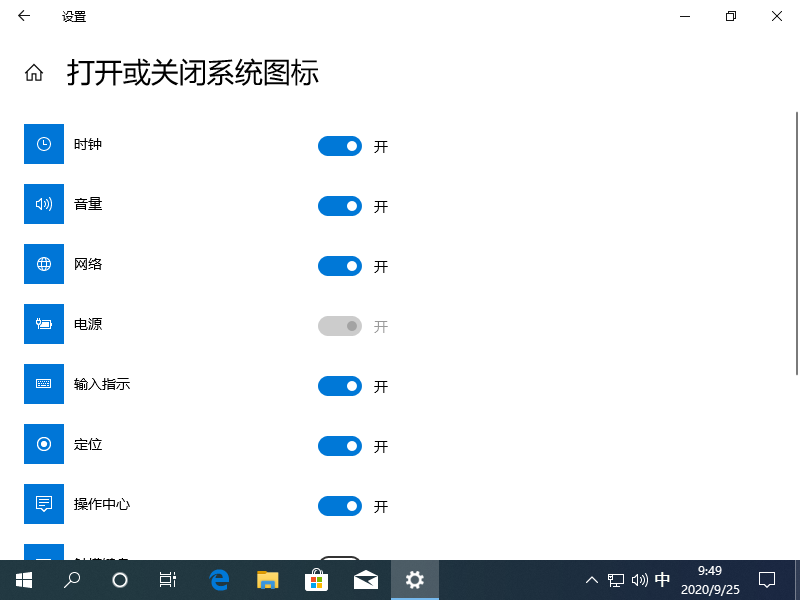
方法二:
1、win键+R,输入services.msc,找到并右键Windows Event Log,选择属性查看它的可执行文件路径。
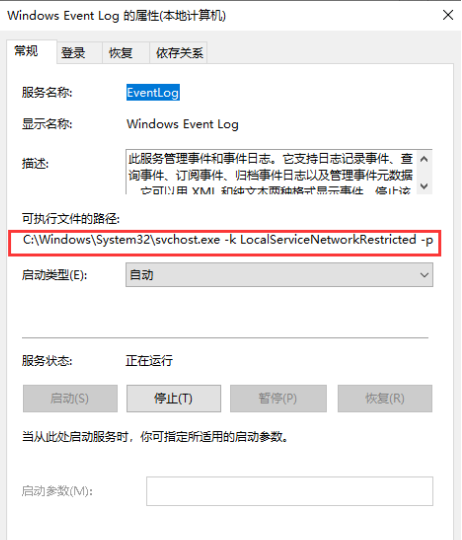
2、win键+R,输入regedit,回车,然后按以下路径查找HKEY_LOCAL_MACHINE\SYSTEM\CurrentControlSet\services\Eventlog,然后双击ImagePath,两个路径要一致。
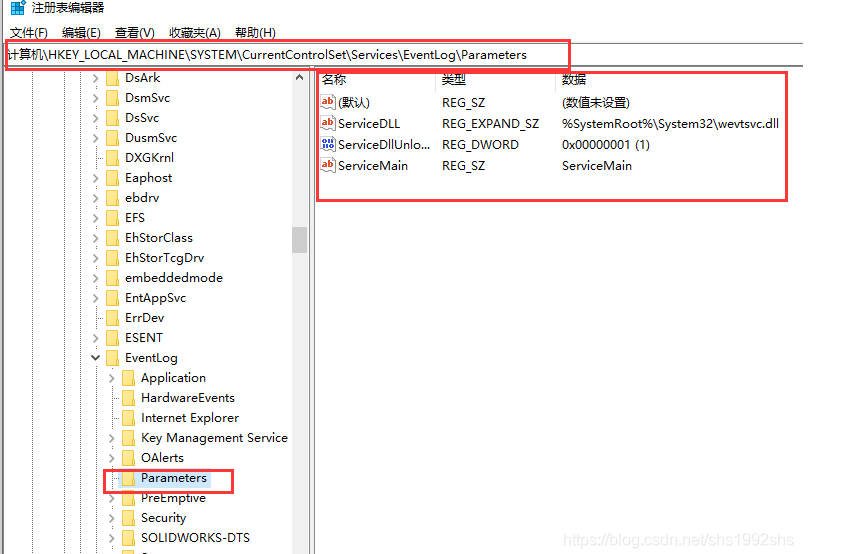
以上就是小编带来的win10网络图标消失并且连不上网怎么解决的全部内容,供大家伙参考收藏。
猜您喜欢
- 小编告诉你win10怎么关机2017-10-17
- win7终止更新,2020年免费升级win10系..2020-01-16
- win10忘记开机密码小编告诉你解决方法..2017-11-03
- win7旗舰版和win10多系统怎么安装..2017-06-16
- 小编告诉你win10我的电脑怎么放在桌面..2017-08-29
- windows10产品密钥在哪里找2022-05-19
相关推荐
- win10系统对电脑硬件配置要求是什么详.. 2022-04-11
- 钻研win10系统安装教程 2019-07-19
- win10笔记本设置为wifi热点方法介绍.. 2017-06-22
- win10 iso,小编告诉你Win10 ISO镜像文.. 2018-04-08
- win10系统如何添加启动项 2020-03-27
- 深度技术ghost win10 64位系统安装图.. 2017-07-18





 魔法猪一健重装系统win10
魔法猪一健重装系统win10
 装机吧重装系统win10
装机吧重装系统win10
 系统之家一键重装
系统之家一键重装
 小白重装win10
小白重装win10
 PPS影音 v3.1.0.1065 去广告版 (PPS官方播放器)
PPS影音 v3.1.0.1065 去广告版 (PPS官方播放器) 深度技术Ghost Win8.1 32位纯净版201610
深度技术Ghost Win8.1 32位纯净版201610 Adobe AirV3.7.0.1680 多国语言安装版
Adobe AirV3.7.0.1680 多国语言安装版 萝卜家园ghost win8 64位专业版下载v201802
萝卜家园ghost win8 64位专业版下载v201802 100系统 windows7 x64 ghost系统下载(2015贺岁版)
100系统 windows7 x64 ghost系统下载(2015贺岁版) 深度技术ghost Xp Sp3 专业版201507
深度技术ghost Xp Sp3 专业版201507 3D场景试衣间
3D场景试衣间 雨林木风ghos
雨林木风ghos Microsoft of
Microsoft of SketchUp Pro
SketchUp Pro windows7 gho
windows7 gho 深度技术Win1
深度技术Win1 小白系统win1
小白系统win1 雨林木风Ghos
雨林木风Ghos 深度技术32位
深度技术32位 雨林木风ghos
雨林木风ghos win10 32位官
win10 32位官 粤公网安备 44130202001061号
粤公网安备 44130202001061号